Apex legends: når 70 miljoner spelare
Apex legends har nått 70 miljoner spelare. Apex Legends är ett populärt multiplayer PC-spel som utvecklats av Respawn Entertainment och publicerats av …
Läs artikel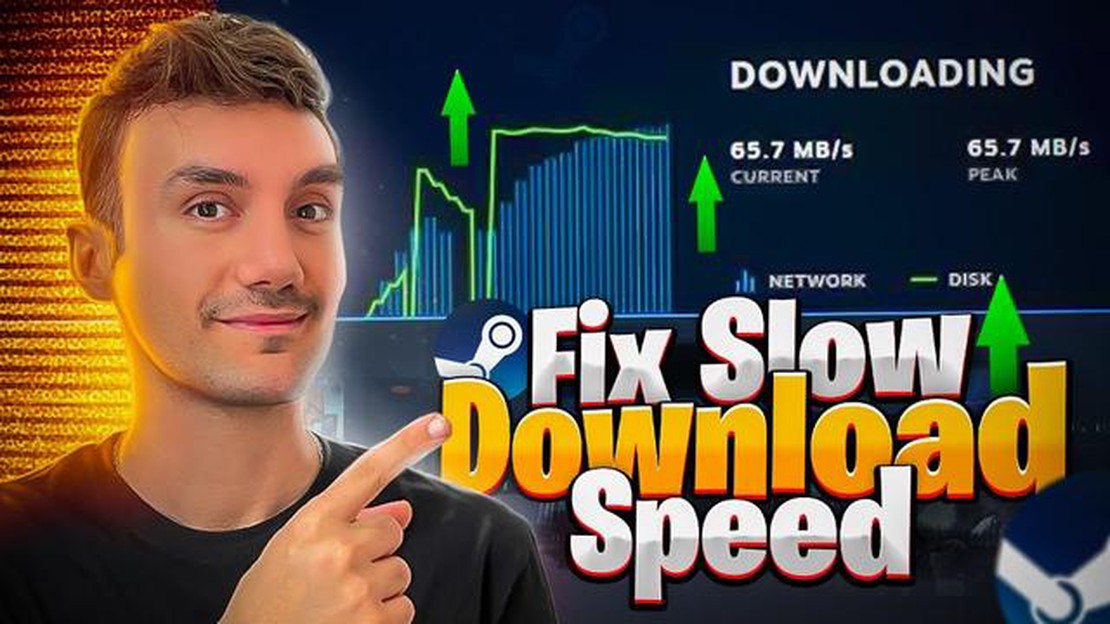
Det finns många faktorer som kan sakta ner nedladdningen av spel på den populära Steam-plattformen. Men det finns en beprövad metod som kan hjälpa dig att förbättra din nedladdningshastighet och spara tid.
Innan du kommer till lösningen är det värt att kontrollera din internetanslutning. Se till att din internetleverantör inte begränsar nedladdningshastigheterna eller utför tekniskt arbete som kan påverka din anslutning.
Om problemet inte är relaterat till din internetanslutning kan problemet ligga i dina Steam-inställningar. Gå till plattformens inställningar och välj fliken “Nedladdningar”. Här hittar du alternativ som kan hjälpa till att påskynda nedladdningar av spel.
En av de viktigaste inställningarna är valet av nedladdningsserver. Som standard väljer Steam automatiskt den server som är närmast dig, men ibland kan den vara överbelastad och orsaka långsam laddning. Du bör försöka välja en annan server i inställningarna och se hur det påverkar nedladdningshastigheten.
Om du har märkt att nedladdningshastigheten för spel på Steam har blivit för långsam finns det ett beprövat sätt som alltid kommer att hjälpa till att snabba upp saker och ting.
Följ dessa enkla steg för att öka nedladdningshastigheten för spel på Steam:
Steam kommer nu att använda din valda server för att ladda ner innehåll, vilket hjälper till att påskynda nedladdningshastigheten för spel. Detta beror på att den valda servern är närmare din plats, vilket leder till snabbare dataöverföring.
Läs också: Hur mycket data använder Waze och vad gör man om den fortsätter att krascha?
Om nedladdningshastigheten fortfarande är långsam kan du försöka välja en annan server från listan eller använda program för att snabba upp din internetanslutning.
Vi hoppas att den här enkla metoden hjälper dig att snabba upp nedladdningen av spel på Steam och njuta av spelet utan fördröjningar!
Nedladdningshastigheten för spel och uppdateringar på Steam kan vara långsam av flera skäl:
Om du upplever långsamma nedladdningshastigheter på Steam rekommenderar vi att du kontrollerar din internetanslutning, ser till att du inte har ställt in en nedladdningshastighetsgräns på Steam och kontrollerar statusen för Steam-servrarna. Om problemet kvarstår, kontakta Steams tekniska support för ytterligare hjälp.
Långsam laddningshastighet för spel på Steam kan vara ett mycket irriterande problem för spelare. Det finns dock några beprövade sätt som kan hjälpa till att påskynda laddningsprocessen. I den här guiden kommer vi att titta på de viktigaste metoderna för att lösa detta problem.
Om du fortfarande upplever långsamma nedladdningshastigheter på Steam kan du behöva kontakta Steams support eller kontrollera dina nätverksinställningar och antivirusprogram.
Läs också: 6 bästa Android-webbläsare med stöd för tillägg - Förbättra din mobila surfupplevelse
Förhoppningsvis kommer dessa tips att hjälpa dig att påskynda nedladdningsprocessen för spel på Steam och låta dig njuta av din spelupplevelse utan långa väntetider.
Det kan finnas flera orsaker. För det första kan det bero på att din internetanslutning är för långsam. För det andra kan problemet ligga hos Steam-servrarna om de är överbelastade eller inte fungerar som de ska. Det är också möjligt att din dator har otillräcklig prestanda för att ladda spel snabbt. Det finns flera sätt att åtgärda problemet.
Om du har långsamt laddande spel i Steam kan du använda ett verktyg som är inbyggt i appen som visar din internetanslutningshastighet och nätverksbandbredd. Du kan också kontrollera din nedladdningshastighet och se om det finns några problem med din hårdvara eller internetleverantör.
Det finns flera sätt att öka nedladdningshastigheten för spel på Steam. Först och främst kan du kontrollera din internetanslutning och se till att den körs med maximal hastighet. Du kan också ändra dina nedladdningsinställningar på Steam och välja en bättre plats att ladda ner dina spel. Ett annat sätt är att använda en VPN-server för att kringgå eventuella begränsningar och öka nedladdningshastigheten.
Om du upplever långsam laddning av spel i Steam på Windows 10 finns det några sätt att lösa problemet. För det första kan du kontrollera inställningarna för din brandvägg och antivirusprogram, som kan blockera din Steam-anslutning. Du kan också aktivera läget “Snabb nedladdning av innehåll”, som snabbar upp laddningen av spel. Om problemet kvarstår kan du försöka inaktivera Steam-uppdateringar medan du spelar, eftersom de kan sakta ner laddningen.
Apex legends har nått 70 miljoner spelare. Apex Legends är ett populärt multiplayer PC-spel som utvecklats av Respawn Entertainment och publicerats av …
Läs artikelpsn-konto på ps5: går inte att skapa? åtgärda detta omedelbart! Att ha ett eget PSN-konto på PlayStation 5 är en viktig aspekt av att använda denna …
Läs artikelVad är appvalley och hur installerar man det på ios. AppValley är en appnedladdningsplattform för iOS-enheter som gör det möjligt för användare att …
Läs artikelHur fungerar vpn? I dagens värld, där cybersäkerhet blir ett allt större problem, blir virtuella privata nätverk (VPN) allt populärare. VPN ger en …
Läs artikelHur man fixar Xbox One-mikrofonen fungerar inte | NY 2023! Om du är en ivrig spelare är kommunikation med andra spelare en viktig del av din …
Läs artikelEnkelt sätt att generera URL QR-kod i Google Chrome Android QR-koder har blivit allt populärare de senaste åren eftersom de är ett bekvämt och …
Läs artikel